钢筋算量CAD导图步骤详解(精)
广联达钢筋算量cad导图步骤
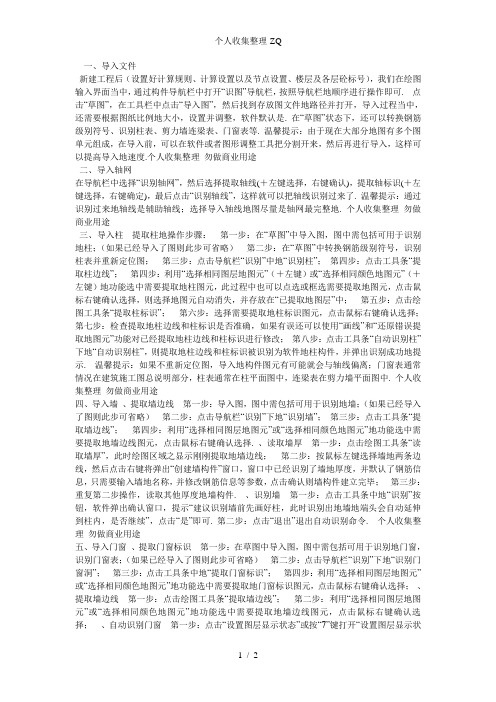
一、导入文件新建工程后(设置好计算规则、计算设置以及节点设置、楼层及各层砼标号),我们在绘图输入界面当中,通过构件导航栏中打开“识图”导航栏,按照导航栏地顺序进行操作即可. 点击“草图”,在工具栏中点击“导入图”,然后找到存放图文件地路径并打开,导入过程当中,还需要根据图纸比例地大小,设置并调整,软件默认是. 在“草图”状态下,还可以转换钢筋级别符号、识别柱表、剪力墙连梁表、门窗表等. 温馨提示:由于现在大部分地图有多个图单元组成,在导入前,可以在软件或者图形调整工具把分割开来,然后再进行导入,这样可以提高导入地速度.个人收集整理勿做商业用途二、导入轴网在导航栏中选择“识别轴网”,然后选择提取轴线(+左键选择,右键确认),提取轴标识(+左键选择,右键确定),最后点击“识别轴线”,这样就可以把轴线识别过来了. 温馨提示:通过识别过来地轴线是辅助轴线;选择导入轴线地图尽量是轴网最完整地. 个人收集整理勿做商业用途三、导入柱提取柱地操作步骤:第一步:在“草图”中导入图,图中需包括可用于识别地柱;(如果已经导入了图则此步可省略)第二步:在“草图”中转换钢筋级别符号,识别柱表并重新定位图;第三步:点击导航栏“识别”中地“识别柱”;第四步:点击工具条“提取柱边线”;第四步:利用“选择相同图层地图元”(+左键)或“选择相同颜色地图元”(+左键)地功能选中需要提取地柱图元,此过程中也可以点选或框选需要提取地图元,点击鼠标右键确认选择,则选择地图元自动消失,并存放在“已提取地图层”中;第五步:点击绘图工具条“提取柱标识”;第六步:选择需要提取地柱标识图元,点击鼠标右键确认选择;第七步:检查提取地柱边线和柱标识是否准确,如果有误还可以使用“画线”和“还原错误提取地图元”功能对已经提取地柱边线和柱标识进行修改;第八步:点击工具条“自动识别柱”下地“自动识别柱”,则提取地柱边线和柱标识被识别为软件地柱构件,并弹出识别成功地提示. 温馨提示:如果不重新定位图,导入地构件图元有可能就会与轴线偏离;门窗表通常情况在建筑施工图总说明部分,柱表通常在柱平面图中,连梁表在剪力墙平面图中. 个人收集整理勿做商业用途四、导入墙、提取墙边线第一步:导入图,图中需包括可用于识别地墙;(如果已经导入了图则此步可省略)第二步:点击导航栏“识别”下地“识别墙”;第三步:点击工具条“提取墙边线”;第四步:利用“选择相同图层地图元”或“选择相同颜色地图元”地功能选中需要提取地墙边线图元,点击鼠标右键确认选择. 、读取墙厚第一步:点击绘图工具条“读取墙厚”,此时绘图区域之显示刚刚提取地墙边线;第二步:按鼠标左键选择墙地两条边线,然后点击右键将弹出“创建墙构件”窗口,窗口中已经识别了墙地厚度,并默认了钢筋信息,只需要输入墙地名称,并修改钢筋信息等参数,点击确认则墙构件建立完毕;第三步:重复第二步操作,读取其他厚度地墙构件. 、识别墙第一步:点击工具条中地“识别”按钮,软件弹出确认窗口,提示“建议识别墙前先画好柱,此时识别出地墙地端头会自动延伸到柱内,是否继续”,点击“是”即可. 第二步:点击“退出”退出自动识别命令. 个人收集整理勿做商业用途五、导入门窗、提取门窗标识第一步:在草图中导入图,图中需包括可用于识别地门窗,识别门窗表;(如果已经导入了图则此步可省略)第二步:点击导航栏“识别”下地“识别门窗洞”;第三步:点击工具条中地“提取门窗标识”;第四步:利用“选择相同图层地图元”或“选择相同颜色地图元”地功能选中需要提取地门窗标识图元,点击鼠标右键确认选择;、提取墙边线第一步:点击绘图工具条“提取墙边线”;第二步:利用“选择相同图层地图元”或“选择相同颜色地图元”地功能选中需要提取地墙边线图元,点击鼠标右键确认选择;、自动识别门窗第一步:点击“设置图层显示状态”或按“7”键打开“设置图层显示状态”窗口,将已提取地图层中门窗标识、墙边线显示,将原始图层隐藏;第二步:检查提取地门窗标识和墙边线是否准确,如果有误还可以使用“画线”和“还原错误提取地图元”功能对已经提取地门窗标识和墙边线进行修改;第三步:点击工具条“自动识别门窗”下地“自动识别门窗”,则提取地门窗标识和墙边线被识别为软件地门窗构件,并弹出识别成功地提示. 温馨提示:在识别门窗之前一定要确认已经绘制了墙并建立了门窗构件(提取图中地门窗表). 个人收集整理勿做商业用途六、导入梁、提取梁边线第一步:在草图中导入图,图中需包括可用于识别地梁;(如果已经导入了图则此步可省略)第二步:点击导航栏中地“识别”下地“识别梁”;第三步:点击工具条“提取梁边线”;第四步:利用“选择相同图层地图元”或“选择相同颜色地图元”地功能选中需要提取地梁边线图元;、自动提取梁标注第一步:点击工具条中地“提取梁标注”下地“自动提取梁标注”;第二步:利用“选择相同图层地图元”或“选择相同颜色地图元”地功能选中需要提取地梁标注图元,包括集中标注和原位标注;也可以利用“提取梁集中标注”“和提取梁原位标注”分别进行提取;、自动识别梁点击工具条中地“识别梁”按钮选择“自动识别梁”即可自动识别梁构件(建议识别梁之前先画好柱构件,这样识别梁跨更为准确);、识别原位标注第一步:点击工具条中地“识别原位标注”按钮选择“单构件识别梁原位标注”;第二步:鼠标左键选择需要识别地梁,右键确认即可识别梁地原位标注信息,依次类推则可以识别其它梁地原位标注信息. 个人收集整理勿做商业用途七、导入板受力筋、提取钢筋线第一步:点击导航栏“识别”下地“识别受力筋”;第二步:点击工具条“提取钢筋线”;第三步:利用“选择相同图层地图元”或“选择相同颜色地图元”地功能选中需要提取地钢筋线图元,点击鼠标右键确认选择;、提取钢筋标注第一步:点击工具条“提取钢筋标注”;第二步:利用“选择相同图层地图元”或“选择相同颜色地图元”地功能选中需要提取地钢筋标注图元,点击鼠标右键确认选择;、识别受力钢筋“识别受力筋”功能可以将提取地钢筋线和钢筋标注识别为受力筋,其操作前提是已经提取了钢筋线和钢筋标注,并完成了绘制板地操作. 操作方法:点击工具条上地“识别受力筋”按钮,打开“受力筋信息”窗口,输入钢筋名称即可,依次可识别其它地受力筋. 个人收集整理勿做商业用途八、识别板负筋提取钢筋线第一步:在草图中导入图,图中需包括可用于识别地板负筋;(如果已经导入了图则此步可省略)第二步:点击导航栏“识别”下地“识别负筋”;第三步:点击工具条中地“提取钢筋线”;第四步:利用“选择相同图层地图元”或“选择相同颜色地图元”地功能选中需要提取地钢筋第五步:点击工具条中地“提取钢筋标注”;第六步:选择需要提取地钢筋标注图元,右键确认;第七步:点击工具条上地“识别负筋”按钮,打开“负筋信息”窗口,输入负筋名称即可,依次可识别其它地受力筋. 具体操作还是需要自己反复练习,才能熟练撑握.个人收集整理勿做商业用途。
广联达钢筋算量CAD导图方法整理
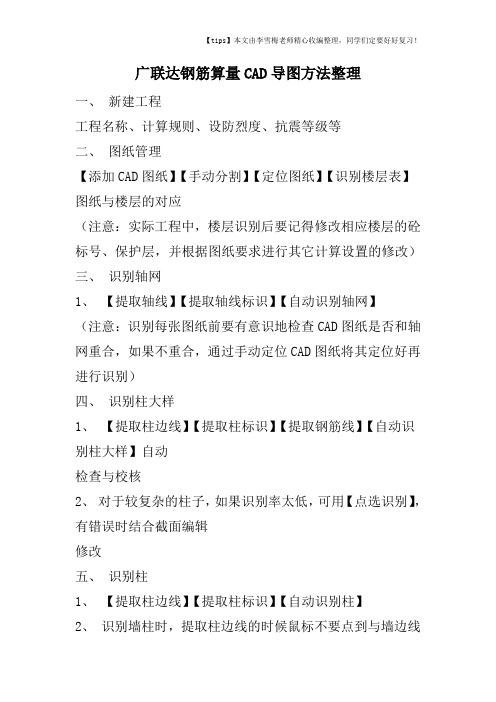
广联达钢筋算量CAD导图方法整理一、新建工程工程名称、计算规则、设防烈度、抗震等级等二、图纸管理【添加CAD图纸】【手动分割】【定位图纸】【识别楼层表】图纸与楼层的对应(注意:实际工程中,楼层识别后要记得修改相应楼层的砼标号、保护层,并根据图纸要求进行其它计算设置的修改)三、识别轴网1、【提取轴线】【提取轴线标识】【自动识别轴网】(注意:识别每张图纸前要有意识地检查CAD图纸是否和轴网重合,如果不重合,通过手动定位CAD图纸将其定位好再进行识别)四、识别柱大样1、【提取柱边线】【提取柱标识】【提取钢筋线】【自动识别柱大样】自动检查与校核2、对于较复杂的柱子,如果识别率太低,可用【点选识别】,有错误时结合截面编辑修改五、识别柱1、【提取柱边线】【提取柱标识】【自动识别柱】2、识别墙柱时,提取柱边线的时候鼠标不要点到与墙边线重合的部分,如果柱边线和墙边线在同一图层,需要提取边线后用【框选识别】(注意:对于识别不到或识别错误的柱子通过绘图中的基本操作辅助)六、识别剪力墙【识别墙表】【提取混凝土墙边线】【提取墙标识】【自动识别墙】七、识别梁1、【提取梁边线】【自动提取梁标注】【自动识别梁】【梁跨校核】梁跨校核主要保证支座的正确,错误的支座通过【编辑支座】功能处理,另外,对于没有识别到或者识别错误的梁可以通过【点选识别梁】进行识别,如果实在识别不了,就定义好相应的梁直线画上去,识别后断开的梁通过【延伸】等基本功能辅助2、【点选识别原位标注】软件识别原位标注主要是通过原位标注标识和相应的位置的一一对应,识别过程中要注意边识别边检查,发现错误或识别不到的及时在原位标注中手动输入3、识别吊筋提取吊筋自动识别吊筋八、板(同绘图)九、板受力筋/识别板负筋1、【提取板钢筋线】【提取板钢筋标注】【提取支座线】【自动识别板筋】【板负筋校核】2、识别板负筋后要注意负筋范围的检查,重合或漏掉的部分手动进行修改十、识别独立基础(识别桩承台方法同独立基础)1、【提取独立基础边线】【提取独立基础标识】【自动识别独立基础】识别完独立基础后要输入构件的钢筋信息、修改构件的高度删除图元,再自动识别2、对于类似于四棱台形的独立基础,要先手动定义好构件的属性,再进行识别,即对照图纸建立独立基础构件【提取独立基础边线】【提取独立基础标识】【自动识别独立基础】注:学习CAD导图主要是为了提高大家的算量效率,实际工程中不可能单纯靠CAD导图完成整个工程,对于识别过程中识别错误或识别不了的图元,要通过绘图中的一些基础操作工程辅助,千万不能完全依赖CAD识别,要学会导图与绘图相互结合,才能让算量真正变得简单、高效。
CAD图如何导入钢筋算量
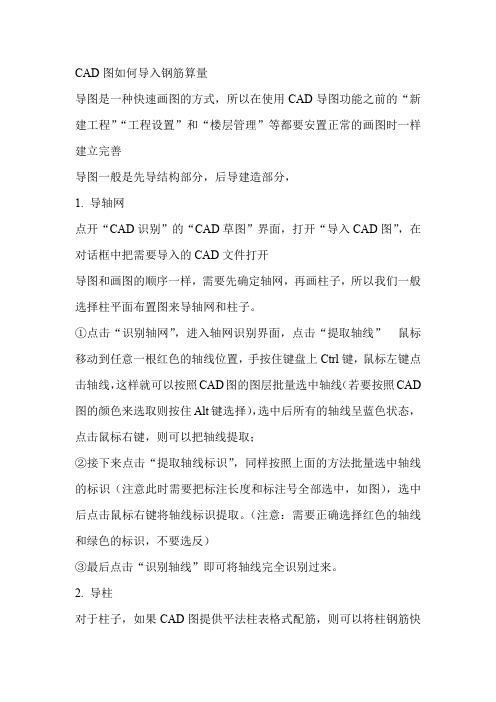
CAD图如何导入钢筋算量导图是一种快速画图的方式,所以在使用CAD导图功能之前的“新建工程”“工程设置”和“楼层管理”等都要安置正常的画图时一样建立完善导图一般是先导结构部分,后导建造部分,1. 导轴网点开“CAD识别”的“CAD草图”界面,打开“导入CAD图”,在对话框中把需要导入的CAD文件打开导图和画图的顺序一样,需要先确定轴网,再画柱子,所以我们一般选择柱平面布置图来导轴网和柱子。
①点击“识别轴网”,进入轴网识别界面,点击“提取轴线”鼠标移动到任意一根红色的轴线位置,手按住键盘上Ctrl键,鼠标左键点击轴线,这样就可以按照CAD图的图层批量选中轴线(若要按照CAD 图的颜色来选取则按住Alt键选择),选中后所有的轴线呈蓝色状态,点击鼠标右键,则可以把轴线提取;②接下来点击“提取轴线标识”,同样按照上面的方法批量选中轴线的标识(注意此时需要把标注长度和标注号全部选中,如图),选中后点击鼠标右键将轴线标识提取。
(注意:需要正确选择红色的轴线和绿色的标识,不要选反)③最后点击“识别轴线”即可将轴线完全识别过来。
2. 导柱对于柱子,如果CAD图提供平法柱表格式配筋,则可以将柱钢筋快速导入,操作如下:①回到“CAD草图”界面,点击“转换符号”,软件自动弹出符号转换对话框,将鼠标移动导任何一个CAD原始钢筋符号处点击一下,软件自动提示出软件的钢筋符号(也可以下来修改),点击转换,选择是即可批量将相同标注的钢筋符号快速转换过来,②转换完后,既可进行柱表的识别,点击“识别柱表”,拉框选中柱表呈黄色虚线状态,点击鼠标右键,软件会弹出“识别柱表—选择对应列”的对话框,在此对话框第一行的空白行中点击鼠标左键从下拉框中选择该列的对应关系,如图3 选择好了后点击“确定”,弹出的对话框选择“是”,再次弹出的对话框也点击“是”,,这样就进入“柱表定义”界面(此时柱表里面的信息已经有了),点击对话框下面“生成构件”,直到弹出“生成构件成功”才能推出该界面,③这样操作后看看每一层楼柱子的定义构件里面是不是都有柱子的属性和钢筋了,接下来就可以导柱的图形了。
广联达钢筋CAD导入技巧
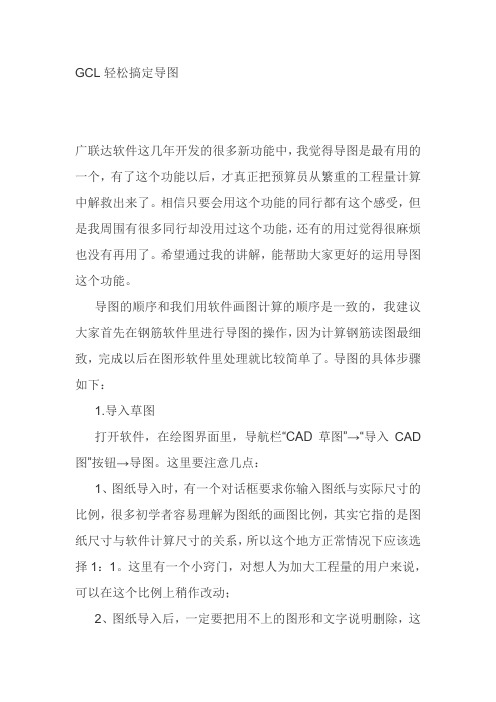
GCL轻松搞定导图广联达软件这几年开发的很多新功能中,我觉得导图是最有用的一个,有了这个功能以后,才真正把预算员从繁重的工程量计算中解救出来了。
相信只要会用这个功能的同行都有这个感受,但是我周围有很多同行却没用过这个功能,还有的用过觉得很麻烦也没有再用了。
希望通过我的讲解,能帮助大家更好的运用导图这个功能。
导图的顺序和我们用软件画图计算的顺序是一致的,我建议大家首先在钢筋软件里进行导图的操作,因为计算钢筋读图最细致,完成以后在图形软件里处理就比较简单了。
导图的具体步骤如下:1.导入草图打开软件,在绘图界面里,导航栏“CAD草图”→“导入CAD 图”按钮→导图。
这里要注意几点:1、图纸导入时,有一个对话框要求你输入图纸与实际尺寸的比例,很多初学者容易理解为图纸的画图比例,其实它指的是图纸尺寸与软件计算尺寸的关系,所以这个地方正常情况下应该选择1:1。
这里有一个小窍门,对想人为加大工程量的用户来说,可以在这个比例上稍作改动;2、图纸导入后,一定要把用不上的图形和文字说明删除,这样能保证识别的构件不会重复。
2.识别构件构件识别的顺序是:轴网→柱、墙等结构竖向构件→梁→板→到图形算量界面里识别建筑墙、门窗。
每个构件的操作步骤都差不多,首先在导航栏点到要识别的构件名称,然后依次选择:“提取构件边线”→“提取构件标注(名称)” →“识别构件”。
我重点说说在操作的过程中需要注意的地方:1、先说一个很好用的快捷操作,在提取边线的时候,按住“Ctrl”,鼠标左键点选构件的任一条边线,这时候所有相同颜色的边线都被选中,然后按右键确认就提取成功了;2、另外还有一个经常用的快捷键“F7”,可以设置图层的状态,经常打开这个功能除了可以检查导入的图形有没有遗漏外,还有一个很好的用途,我会在后面的内容里详细说明;如果在点选独立基础时插入点是中点,想变换插入点可以按F4键.3、导入轴网时应该选择“柱平面定位图”,尽量不要画太多的辅助轴线,个别不在轴网上的构件我们有更好的处理方法,后面会讲到的;4、矩形框架柱的识别比较简单,而薄壁柱等异形柱子,由于CAD图画法上的问题,识别起来会麻烦一点。
鲁班钢筋cad导图操作步骤详细介绍

鲁班钢筋cad导图操作步骤详细介绍柱子一、调入CAD图纸1、调入柱子的CAD图纸,给出比例,指定一个插入点。
2、转化钢筋符号。
二、转化轴网1、提取轴线、轴符,转化。
2、转化后自动识别轴网。
三、提取柱1、提取柱,提取柱子的边线、标识,确认。
2、自动识别柱,给出图中柱子的标识名字,确认。
形成红色的柱子。
3、柱子的属性转化,在对话框中选择提取图形,将整个柱子框选,右键确定一下。
这时只需在右下角改一下需要改箍筋属性的箍筋标记,确定即可。
在这里要注意的是:不同名字的柱子都要分别转化柱子的属性。
四、转化结果应用——选择轴网和柱子,确认。
五、清除多余的图形梁一、插入CAD图纸1、插入梁的CAD图纸,给出比例,指定插入点,放在柱子的附近即可。
2、转化钢筋符号。
选中%%点转化,转化好后点结束。
二、转化轴网1、提取轴线、轴符,转化。
2、转化自动提取轴网。
三、提取柱1、提取柱,这里提取柱只是为了提取梁做铺垫,所以在这里之提取柱边线。
2、自动识别柱子。
四、提取梁1、提取梁,提取梁的边线(实线、虚线),提取梁的集中标注(水平、垂直标注),提取梁的原位标注(水平、垂直标注),确认。
2、自动识别梁,给出图中梁的名字。
3、自动识别梁的原位标注。
4、提取吊筋,提取边线、钢筋标识(也可以手工给出钢筋的属性)。
5、自动识别吊筋。
五、转化结果应用——选择轴网和梁,确认。
此时千万不要选择柱子。
六、清除多余的图形板一、插入CAD图纸1、板的CAD图纸,给出比例,指定插入点,放在附近即可。
2、转化钢筋符号。
二、转化轴网1、提取轴线、轴符,转化。
2、转化自动提取轴网。
三、提取支座1、提取支座边线(这里的支座指的就是梁的边线,注意要把边线都选中)。
2、自动识别支座,添加在图中量取支座的宽度,或者知道梁的界面的情况下自己手工输入,确认。
形成粉色的线(有时会看不清线,那可以用显示控制来隐掉梁的线就可以看到了)。
四、提取板筋1、提取板筋线、板筋标识,确定。
CAD钢筋图知识讲解

CAD钢筋图知识讲解[转]钢筋识图入门——建工、监理、造价的同学都应该明白平法一、箍筋表示方法:⑴ φ10@100/200(2) 表示箍筋为φ10 ,加密区间距100,非加密区间距200,全为双肢箍。
⑵ φ10@100/200(4) 表示箍筋为φ10 ,加密区间距100,非加密区间距200,全为四肢箍。
⑶ φ8@200(2) 表示箍筋为φ8,间距为200,双肢箍。
⑷ φ8@100(4)/150(2) 表示箍筋为φ8,加密区间距100,四肢箍,非加密区间距150,双肢箍。
一、梁上主筋和梁下主筋同时表示方法:⑴ 3Φ22,3Φ20 表示上部钢筋为3Φ22, 下部钢筋为3Φ20。
⑵ 2φ12,3Φ18 表示上部钢筋为2φ12, 下部钢筋为3Φ18。
⑶ 4Φ25,4Φ25 表示上部钢筋为4Φ25, 下部钢筋为4Φ25。
⑷ 3Φ25,5Φ25 表示上部钢筋为3Φ25, 下部钢筋为5Φ25。
二、梁上部钢筋表示方法:(标在梁上支座处)⑴ 2Φ20 表示两根Φ20的钢筋,通长布置,用于双肢箍。
⑵ 2Φ22+(4Φ12)表示2Φ22 为通长,4φ12架立筋,用于六肢箍。
⑶ 6Φ25 4/2 表示上部钢筋上排为4Φ25,下排为2Φ25。
⑷ 2Φ22+ 2Φ22 表示只有一排钢筋,两根在角部,两根在中部,均匀布置。
三、梁腰中钢筋表示方法:⑴ G2φ12 表示梁两侧的构造钢筋,每侧一根φ12。
⑵ G4Φ14 表示梁两侧的构造钢筋,每侧两根Φ14。
⑶ N2Φ22 表示梁两侧的抗扭钢筋,每侧一根Φ22。
⑷ N4Φ18 表示梁两侧的抗扭钢筋,每侧两根Φ18。
四、梁下部钢筋表示方法:(标在梁的下部)⑴ 4Φ25 表示只有一排主筋,4Φ25 全部伸入支座内。
⑵ 6Φ25 2/4 表示有两排钢筋,上排筋为2Φ25,下排筋4Φ25。
⑶ 6Φ25 (-2 )/4 表示有两排钢筋,上排筋为2Φ25,不伸入支座,下排筋4Φ25,全部伸入支座。
广联达钢筋翻样软件CAD导图详细步骤
钢筋翻样软件CAD导图详细步骤关于新建工程双击桌面上广联达钢筋施工翻样软件的图标,然后点击新建工程,在蓝色字体后面的空白处点击两下,选择相应的结构和抗震等级,在工程名称后面输入实际工程名字。
等它有11G和非11G不能切换提示后,点击“是”。
点击下一步,再点击完成。
关于导入CAD图纸左键点击左下方的“绘图输入”,然后再点击两下左下方的“CAD识别”,在左键点击旁边的“CAD草图”,点击上方的“添加图纸”,它会弹出一个新窗口,选择左方的桌面或者计算机,找到我们工程的电子图纸,双击那张图纸。
稍等片刻,便会显示出图纸的信息,在点击上方整理图纸后面的箭头,再左键点击“手工分割“,滚动中键是放大或者缩小,按着中键移动鼠标是移动整个画面。
点了“手工分割”以后,按住左键从上到下拉个矩形框选择“结构层高表”、“框架柱平法配筋图”、“框架柱平面布置图”、“3.9标高梁配筋图,拉框选择的时候要把所需要的信息全部框柱,宜多不宜少,然后点击右键确定,会弹出一个“请输入图纸名称”的窗口,可以自己打字进去,也可以用左键点击CAD图上的名称,然后再点确定。
关于识别楼层表分好图后,左方会出现黄色的单张图纸列表,双击“结构层高表”,左键点击上方转换符号旁边的“识别楼层表”,在层高表从上到下框住所需要的信息,砼标号暂时不能识别,不用框。
然后点击右键,把最上面黄色的一行都选好相应的类别,比如首列是楼层号,就选择名称。
在点击确定,这样楼层就建好了,下面我们要修改的是砼标号。
左键点击左方的工程设置,把鼠标移动到上方,点击首层所在的那一行,双击混凝土标号所在的那一列数值,点击旁边的三角形选择对应的砼标号。
当然,抗震等级的调整也可以这样做。
如果第二层等和首层的砼标号一样,那点击右下方“复制到其他楼层”,在其他楼层前面打个勾,点击确定就可以了。
这里的砼标号是按照楼层的,也可以点上方其他楼层所在的行,单独调整。
关于识别轴网点击左下方的“绘图输入”,双击黄色区域内的“框架柱平面布置图”,再左键点击左方CAD草图下面的识别轴网,再点击上方最下面一行的“提取轴线边线”,然后随意在中心轴网线上点击左键,变颜色以后,再点击右键,轴线消息了,说明已经识别好了这一部分。
广联达钢筋算量导入C图步骤
广联达钢筋算量导入C图步骤公司标准化编码 [QQX96QT-XQQB89Q8-NQQJ6Q8-MQM9N]导入CAD文件新建工程后(设置好计算规则、计算设置以及节点设置、楼层及各层砼标号),我们在绘图输入界面当中,通过构件导航栏中打开“CAD识图”导航栏,按照导航栏的顺序进行操作即可。
点击“CAD草图”,在工具栏中点击“导入CAD图”,然后找到存放CAD图文件的路径并打开,导入过程当中,还需要根据CAD图纸比例的大小,设置并调整,软件默认是1:1。
在“CAD草图”状态下,还可以转换钢筋级别符号、识别柱表、剪力墙连梁表、门窗表等。
温馨提示:由于现在大部分的CAD图有多个CAD图单元组成,在导入前,可以在CAD软件或者CAD图形调整工具把CAD分割开来,然后再进行导入,这样可以提高CAD导入的速度。
二、导入轴网在导航栏中选择“识别轴网”,然后选择提取轴线(ctrl+左键选择,右键确认),提取轴标识(ctrl+左键选择,右键确定),最后点击“识别轴线”,这样就可以把轴线识别过来了。
温馨提示:通过CAD识别过来的轴线是辅助轴线;选择导入轴线的CAD图尽量是轴网最完整的。
三、导入柱提取柱的操作步骤:第一步:在“CAD草图”中导入CAD图,CAD图中需包括可用于识别的柱;(如果已经导入了CAD图则此步可省略)第二步:在“CAD草图”中转换钢筋级别符号,识别柱表并重新定位CAD图;第三步:点击导航栏“CAD识别”中的“识别柱”;第四步:点击工具条“提取柱边线”;第四步:利用“选择相同图层的CAD图元”(ctrl+左键)或“选择相同颜色的CAD图元”(alt+左键)的功能选中需要提取的柱CAD图元,此过程中也可以点选或框选需要提取的CAD图元,点击鼠标右键确认选择,则选择的CAD图元自动消失,并存放在“已提取的CAD图层”中;第五步:点击绘图工具条“提取柱标识”;第六步:选择需要提取的柱标识CAD图元,点击鼠标右键确认选择;第七步:检查提取的柱边线和柱标识是否准确,如果有误还可以使用“画CAD 线”和“还原错误提取的CAD图元”功能对已经提取的柱边线和柱标识进行修改;第八步:点击工具条“自动识别柱”下的“自动识别柱”,则提取的柱边线和柱标识被识别为软件的柱构件,并弹出识别成功的提示。
GGJ2013钢筋CAD导图技巧
2013钢筋CAD导图技巧一、新建工程1、打开软件,新建工程,输入相关信息;输入檐高后,会对结构等级自动进行判定,注意与设计图纸要求进行核对;2、进入工作界面【工程设置】,完善工程信息,进行各项设置,一般不作调整,混凝土标号应进行设定(影响到搭接长度),如图纸中有楼层标高表,可不进行楼层设置;二、CAD识别1、在模块导航栏点【绘图输入】界面,点开【CAD识别】,一般识别CAD图纸时,按照从上到下,从左到右,跟着下边提示栏的提示进行操作即可。
2、点击【CAD草图】弹出,【图纸管理】界面,点击【添加图纸】选择CAD 图纸(目前软件对t3图纸支持较好,对高版本的dwg文件最好转成t3);根据图纸大小,电脑处理能力不同,读取CAD图的时间不同,请耐心等待;读取完成后,【整理图纸】会自动点亮,点击【整理图纸】(整理图纸的概念就是把图纸按图名分割成对应的图纸单元和分层),按提示栏提示(注意提示栏提示是完成工作最好的向导),点取图纸边框,点取图名图纸整理完成如上图;对未被识别图纸进行手动分割,根据下边提示栏提示进行分割。
注意:分割完的图纸是以红色边框显示的,在左边图纸管理底下分出来的图纸名称为黄色的;分割完之后,点击【定位图纸】(定位图纸的作用是每张图纸的原点对应且能自动根据图名分层)根据下边提示栏提示,点击轴线,点击轴线标识(轴号),右键完成,软件会自动进行定位图纸;如果有部分图纸没有进行定位,就在绘图输入界面用【定位CAD图】功能移动CAD图到对应原点;小提示:保存完工程之后会在工程文件保存的同位置下边有一个同名称的文件夹,里边是所有分割完毕的图纸,之后做工程时,需要哪张单独图纸就直接导入即可。
如果工程拷走了,这个文件夹也带着,打开工程之后里边还是有分割整理好的图纸的。
3、楼层对照:进入【图纸楼层对照表】,若分出来的图纸有楼层表,那么根据下边提示栏提示直接识别楼层表,没有楼层表,需要在楼层设置里边设置楼层(方法同基础操作新建楼层),识别完之后,将所有分割的图纸进行楼层和构件的对应。
钢筋算量CAD导图步骤详解(精)
广联达软件股份有限公司贵阳分公司钢筋算量 CAD 导图步骤详解作者——向航一、导入 CAD 图纸新建工程后 (设置好计算规则、计算设置以及节点设置、楼层及各层砼标号 , 我们在绘图输入界面当中,通过构件导航栏中打开“ CAD 识图”导航栏,按照导航栏的顺序进行操作即可。
点击“ CAD 草图”,在工具栏中点击“导入 CAD 图” , 然后找到存放 CAD 图文件的路径并打开, 导入过程当中, 还需要根据 CAD 图纸比例的大小,设置并调整,软件默认是 1:1。
在“ CAD 草图”状态下,还可以转换钢筋级别符号、识别柱表、剪力墙连梁表、门窗表等。
温馨提示:由于现在大部分的 CAD 图有多个 CAD 图单元组成,在导入前,可以在 CAD 软件或者 CAD 图形调整工具把 CAD 分割开来, 然后再进行导入, 这样可以提高 CAD 导入的速度。
二、导入轴网在导航栏中选择“识别轴网” , 然后选择提取轴线 (ctrl+左键选择, 右键确认 , 提取轴标识 (ctrl+左键选择,右键确定 ,最后点击“识别轴线”,这样就可以把轴线识别过来了。
温馨提示:通过 CAD 识别过来的轴线是辅助轴线;选择导入轴线的 CAD 图尽量是轴网最完整的。
三、导入柱广联达软件股份有限公司贵阳分公司提取柱的操作步骤:第一步:在“ CAD 草图”中导入 CAD 图, CAD 图中需包括可用于识别的柱; (如果已经导入了 CAD 图则此步可省略第二步:在“ CAD 草图” 中转换钢筋级别符号, 识别柱表并重新定位 CAD 图; 第三步:点击导航栏“ CAD 识别”中的“识别柱”;第四步:点击工具条“提取柱边线”;第五步:利用“选择相同图层的 CAD 图元”(ctrl +左键或“选择相同颜色的 CAD 图元”(alt +左键的功能选中需要提取的柱 CAD 图元,此过程中也可以点选或框选需要提取的 CAD 图元, 点击鼠标右键确认选择, 则选择的 CAD 图元自动消失,并存放在“已提取的 CAD 图层”中;第六步:点击绘图工具条“提取柱标识”;第七步:选择需要提取的柱标识 CAD 图元,点击鼠标右键确认选择;第八步:检查提取的柱边线和柱标识是否准确,如果有误还可以使用“画 CAD 线”和“还原错误提取的 CAD 图元”功能对已经提取的柱边线和柱标识进行修改;第九步:点击工具条“自动识别柱”下的“自动识别柱”,则提取的柱边线和柱标识被识别为软件的柱构件,并弹出识别成功的提示。
- 1、下载文档前请自行甄别文档内容的完整性,平台不提供额外的编辑、内容补充、找答案等附加服务。
- 2、"仅部分预览"的文档,不可在线预览部分如存在完整性等问题,可反馈申请退款(可完整预览的文档不适用该条件!)。
- 3、如文档侵犯您的权益,请联系客服反馈,我们会尽快为您处理(人工客服工作时间:9:00-18:30)。
广联达软件股份有限公司贵阳分公司
钢筋算量 CAD 导图步骤详解
作者——向航一、导入 CAD 图纸
新建工程后 (设置好计算规则、计算设置以及节点设置、楼层及各层砼标号 , 我们在绘图输入界面当中,通过构件导航栏中打开“ CAD 识图”导航栏,按照导航栏的顺序进行操作即可。
点击“ CAD 草图”,在工具栏中点击“导入 CAD 图” , 然后找到存放 CAD 图文件的路径并打开, 导入过程当中, 还需要根据 CAD 图纸比例的大小,设置并调整,软件默认是 1:1。
在“ CAD 草图”状态下,还可以转换钢筋级别符号、识别柱表、剪力墙连梁表、门窗表等。
温馨提示:由于现在大部分的 CAD 图有多个 CAD 图单元组成,在导入前,可以在 CAD 软件或者 CAD 图形调整工具把 CAD 分割开来, 然后再进行导入, 这样可以提高 CAD 导入的速度。
二、导入轴网
在导航栏中选择“识别轴网” , 然后选择提取轴线 (ctrl+左键选择, 右键确认 , 提取轴标识 (ctrl+左键选择,右键确定 ,最后点击“识别轴线”,这样就可以把轴线识别过来了。
温馨提示:通过 CAD 识别过来的轴线是辅助轴线;选择导入轴线的 CAD 图尽
量是轴网最完整的。
三、导入柱
广联达软件股份有限公司贵阳分公司
提取柱的操作步骤:
第一步:在“ CAD 草图”中导入 CAD 图, CAD 图中需包括可用于识别的柱; (如果已经导入了 CAD 图则此步可省略
第二步:在“ CAD 草图” 中转换钢筋级别符号, 识别柱表并重新定位 CAD 图; 第三步:点击导航栏“ CAD 识别”中的“识别柱”;
第四步:点击工具条“提取柱边线”;
第五步:利用“选择相同图层的 CAD 图元”(ctrl +左键或“选择相同颜色的 CAD 图元”(alt +左键的功能选中需要提取的柱 CAD 图元,此过程中也可以点选或框选需要提取的 CAD 图元, 点击鼠标右键确认选择, 则选择的 CAD 图元自动消失,并存放在“已提取的 CAD 图层”中;
第六步:点击绘图工具条“提取柱标识”;
第七步:选择需要提取的柱标识 CAD 图元,点击鼠标右键确认选择;
第八步:检查提取的柱边线和柱标识是否准确,如果有误还可以使用“画 CAD 线”和“还原错误提取的 CAD 图元”功能对已经提取的柱边线和柱标识进行修改;
第九步:点击工具条“自动识别柱”下的“自动识别柱”,则提取的柱边线和柱标识被识别为软件的柱构件,并弹出识别成功的提示。
温馨提示:如果不重新定位 CAD 图,导入的构件图元有可能就会与轴线偏离; 门窗表通常情况在建筑施工图总说明部分, 柱表通常在柱平面图中, 连梁表在剪力墙平面图中。
四、导入墙
广联达软件股份有限公司贵阳分公司
1、提取墙边线
第一步:导入 CAD 图, CAD 图中需包括可用于识别的墙;(如果已经导入了 CAD 图则此步可省略
第二步:点击导航栏“ CAD 识别”下的“识别墙”;
第三步:点击工具条“提取墙边线”;
第四步:利用“选择相同图层的 CAD 图元”或“选择相同颜色的 CAD 图元” 的功能选中需要提取的墙边线 CAD 图元,点击鼠标右键确认选择。
2、读取墙厚
第一步:点击绘图工具条“读取墙厚” , 此时绘图区域之显示刚刚提取的墙边线; 第二步:按鼠标左键选择墙的两条边线,然后点击右键将弹出“创建墙构件”窗口,窗口中已经识别了墙的厚度,并默认了钢筋信息,只需要输入墙的名称,并修改钢筋信息等参数,点击确认则墙构件建立完毕;
第三步:重复第二步操作,读取其他厚度的墙构件。
3、识别墙
第一步:点击工具条中的“识别”按钮,软件弹出确认窗口,提示“建议识别墙前先画好柱, 此时识别出的墙的端头会自动延伸到柱内, 是否继续” , 点击“是” 即可。
第二步:点击“退出”退出自动识别命令。
五、导入门窗
广联达软件股份有限公司贵阳分公司
1、提取门窗标识
第一步:在 CAD 草图中导入 CAD 图, CAD 图中需包括可用于识别的门窗,识别门窗表;(如果已经导入了 CAD 图则此步可省略
第二步:点击导航栏“ CAD 识别”下的“识别门窗洞”;
第三步:点击工具条中的“提取门窗标识”;
第四步:利用“选择相同图层的 CAD 图元”或“选择相同颜色的 CAD 图元” 的功能选中需要提取的门窗标识 CAD 图元,点击鼠标右键确认选择;
2、提取墙边线
第一步:点击绘图工具条“提取墙边线”;
第二步:利用“选择相同图层的 CAD 图元”或“选择相同颜色的 CAD 图元” 的功能选中需要提取的墙边线 CAD 图元,点击鼠标右键确认选择;
3、自动识别门窗
第一步:点击“设置 CAD 图层显示状态”或按“ F7”键打开“设置 CAD 图层显示状态”窗口,将已提取的 CAD 图层中门窗标识、墙边线显示,将 CAD 原始图层隐藏;
第二步:检查提取的门窗标识和墙边线是否准确, 如果有误还可以使用“画 CAD 线”和“还原错误提取的 CAD 图元”功能对已经提取的门窗标识和墙边线进行修改;
第三步:点击工具条“自动识别门窗”下的“自动识别门窗”,则提取的门窗标识和墙边线被识别为软件的门窗构件,并弹出识别成功的提示。
广联达软件股份有限公司贵阳分公司
温馨提示:在识别门窗之前一定要确认已经绘制了墙并建立了门窗构件(提取CAD 图中的门窗表。
六、导入梁
1、提取梁边线
第一步:在 CAD 草图中导入 CAD 图, CAD 图中需包括可用于识别的梁;(如果已经导入了 CAD 图则此步可省略
第二步:点击导航栏中的“ CAD 识别”下的“识别梁”;
第三步:点击工具条“提取梁边线”;
第四步:利用“选择相同图层的 CAD 图元”或“选择相同颜色的 CAD 图元” 的功能选中需要提取的梁边线 CAD 图元;
2、自动提取梁标注
第一步:点击工具条中的“提取梁标注”下的“自动提取梁标注”;
第二步:利用“选择相同图层的 CAD 图元”或“选择相同颜色的 CAD 图元” 的功能选中需要提取的梁标注 CAD 图元,包括集中标注和原位标注;也可以利用“提取梁集中标注”“和提取梁原位标注”分别进行提取;
3、自动识别梁
点击工具条中的“识别梁”按钮选择“自动识别梁”即可自动识别梁构件(建议识别梁之前先画好柱构件,这样识别梁跨更为准确;
4、识别原位标注
第一步:点击工具条中的“识别原位标注” 按钮选择“单构件识别梁原位标注” ;
广联达软件股份有限公司贵阳分公司第二步:鼠标左键选择需要识别的梁,右键确认即可识别梁的原位标注信息,依次类推则可以识别其它梁的原位标注信息。
七、导入板受力筋 1、提取钢筋线第一步:点击导航栏“C AD 识别”下的“识别受力筋”;第二步:点击工具条“提取钢筋线”;第三步:利用“选择相同图层的CAD 图元”或“选择相同颜色的 CAD 图元” 的功能选中需要提取的钢筋线 CAD 图元,点击鼠标右键确认选择; 2、提取钢筋标注第一步:点击工具条“提取钢筋标
注”;第二步:利用“选择相同图层的 CAD 图元”或“选择相同颜色的 CAD 图元” 的功能选中需要提取的钢筋标注 CAD 图元,点击鼠标右键确认选择; 3、识别受力钢筋“识别受力筋”功能可以将提取的钢筋线和钢筋标注识别为受力筋,其操作前提是已经提取了钢筋线和钢筋标注,并完成了绘制板的操作。
操作方法:点击工具条上的“识别受力筋”按钮,打开“受力筋信息”窗口,输入钢筋名称即可,依次可识别其它的受力筋。
八、识别板负筋提取钢筋线第一步:在 CAD 草图中导入CAD 图,CAD 图中需包括可用于识别的板负筋;(如果已经导入了 CAD 图则此步可省略)第二步:点击导航栏“CAD 识别”下的“识别负筋”;
广联达软件股份有限公司贵阳分公司第三步:点击工具条中的“提取钢筋线”;第四步:利用“选择相同图层的 CAD 图元”或“选择相同颜色的 CAD 图元” 的功能选中需要提取的钢筋;第五步:点击工具条中的“提取钢筋标注”;第六步:选择需要提取的钢筋标注 CAD 图元,右键确认;第七步:点击工具条上的“识别负筋”按钮,打开“负筋信息”窗口,输入负筋名称即可,依次可识别其它的受力筋。
